'>
کیا آپ ہارڈویئر ایکسلریشن استعمال کرنا چاہتے ہیں یا پی سی پر ہارڈویئر ایکسلریشن ایشو کو ٹھیک کرنے کی ضرورت ہے؟ آپ صحیح جگہ پر آئے ہیں! آپ کو اس مضمون میں تمام جوابات مل جائیں گے۔
آپ سیکھیں گے
- ہارڈ ویئر ایکسلریشن کیا ہے؟
- پی سی پر ہارڈویئر ایکسلریشن کو کیسے چیک کریں؟
- براؤزر میں ہارڈویئر ایکسلریشن کو کیسے غیر فعال کریں؟
- ونڈوز کے لئے ہارڈویئر ایکسلریشن کے معاملات کو کیسے حل کریں؟
ہارڈ ویئر ایکسلریشن کیا ہے؟
ہارڈویئر ایکسلریشن کا مطلب سی پی یو سے دوسرے زیادہ مناسب ڈیوائسز / ہارڈویئر پر لائے جانے والے کاموں سے ہے۔ ان آلات کو کہا جاتا ہے ہارڈ ویئر ایکسلریٹر . زیادہ تر معاملات میں ، ہارڈویئر ایکسیلیٹر ہے گرافکس کارڈ یا ساؤنڈ کارڈ .
اگر آپ کے پاس قابل آلات اور درست ڈرائیور ، آپ پی سی پر ہارڈویئر ایکسلریشن استعمال کرسکتے ہیں۔ ہارڈویئر ایکسلریشن ڈیفالٹ کے ذریعہ ونڈوز کے لئے اہل ہے ، اور آپ اسے ایپس میں دستی طور پر غیر فعال کرسکتے ہیں۔ عام ایپس جو ہارڈویئر ایکسلریشن کا استعمال کرتی ہیں ان میں کروم اور فائر فاکس ، ویڈیو ایڈیٹنگ / رینڈرنگ پروگرام ، اور ویڈیو گیمز جیسے براؤزر شامل ہیں۔ ہارڈویئر ایکسلریشن کے ساتھ ، گرافکس کارڈ کرسٹل واضح ہائی ڈیفی تصاویر اور ویڈیوز پیش کرسکتا ہے۔ ساؤنڈ کارڈز اعلی معیار کے پلے بیک اور آواز کی ریکارڈنگ کی اجازت دے سکتی ہے۔
دوسری طرف ، ہارڈ ویئر کا ایکسلریشن ہمیشہ مددگار نہیں ہوتا ہے۔ کچھ ایپلی کیشنز جو ہارڈویئر ایکسلریشن استعمال کرتی ہیں وہ بہت کم اسٹیلی سے چل سکتی ہیں۔ لہذا ، مثال کے طور پر ، اگر آپ کو کروم میں ویڈیو چلاتے وقت بلیک اسکرین کا مسئلہ ہے تو ، آپ دستی طور پر بہتر ہوں گے براؤزر میں ہارڈویئر ایکسلریشن کو غیر فعال کریں .
مختصر یہ کہ آپ جہاں بھی ہو سکے ہارڈویئر ایکسلریشن کو اہل کرسکتے ہیں اور ان ایپس میں اسے غیر فعال کرسکتے ہیں جہاں آپ کے پاس کیڑے / استحکام کے مسائل ہیں۔
پی سی پر ہارڈویئر ایکسلریشن کو کیسے چیک کریں؟
ونڈوز 10 پر
ہارڈ ویئر ایکسلریشن ونڈوز 10 پر بطور ڈیفالٹ چالو ہے۔ آپ استعمال کرسکتے ہیں DirectX تشخیصی آلہ چیک کرنا:
- اپنے کی بورڈ پر ، دبائیں ونڈوز لوگو کلیدی اور R ایک ہی وقت میں چلائیں باکس کو شروع کرنے کے لئے.
- ٹائپ کریں dxdiag اور دبائیں داخل کریں .

- پر کلک کریں ڈسپلے کریں چیک کرنے کے لئے ٹیب.
نوٹ: اگر کسی قسم کی سرعت کو یہاں بطور غیر فعال دکھایا گیا ہے تو ، آپ کوشش کرسکتے ہیں اپنے ڈسپلے / گرافکس کارڈ ڈرائیور کو اپ ڈیٹ کرنا مسئلے کو حل کرنے کے ل.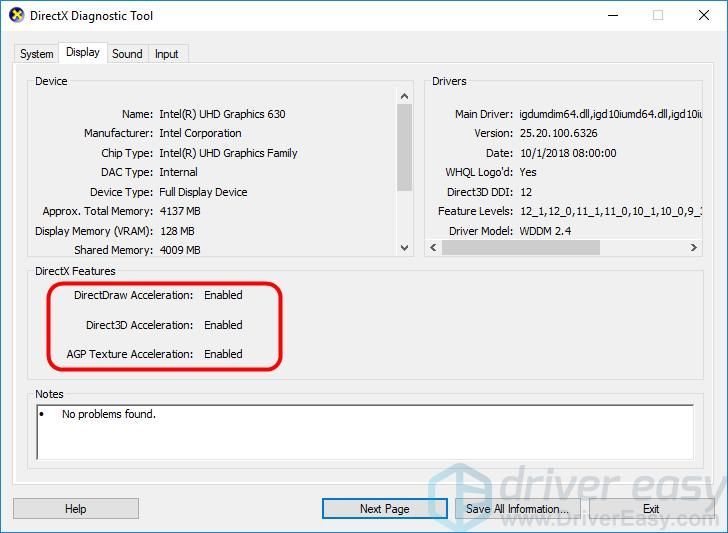
ونڈوز 7 پر
اگر آپ ونڈوز 7 کا استعمال کررہے ہیں تو ، آپ ہارڈویئر ایکسلریشن کو ایڈجسٹ کرنے کیلئے ان اقدامات پر عمل کرسکتے ہیں۔
- پر کلک کریں شروع کریں بٹن ، پھر کنٹرول پینل .
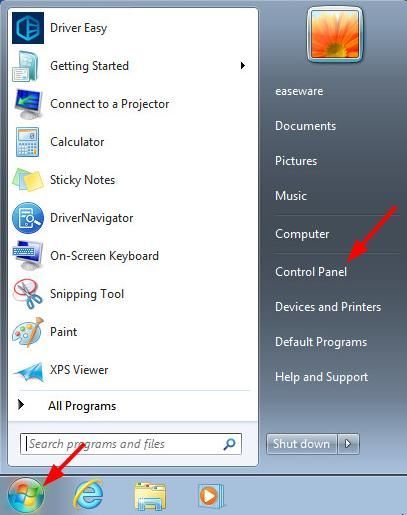
- کلک کریں ڈسپلے کریں .
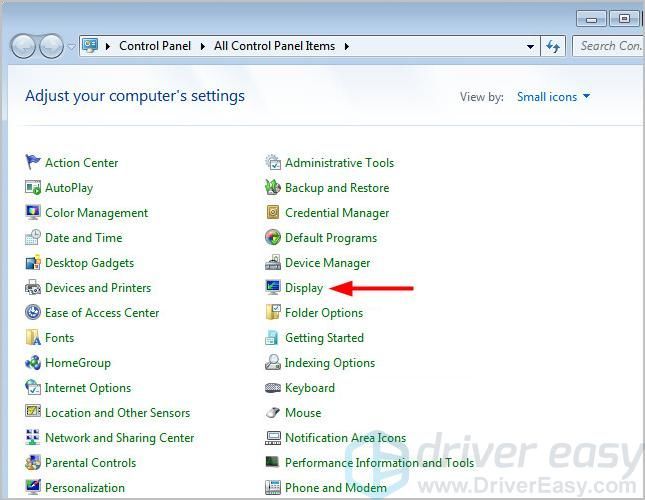
- کلک کریں ڈسپلے کی ترتیبات کو تبدیل کریں .
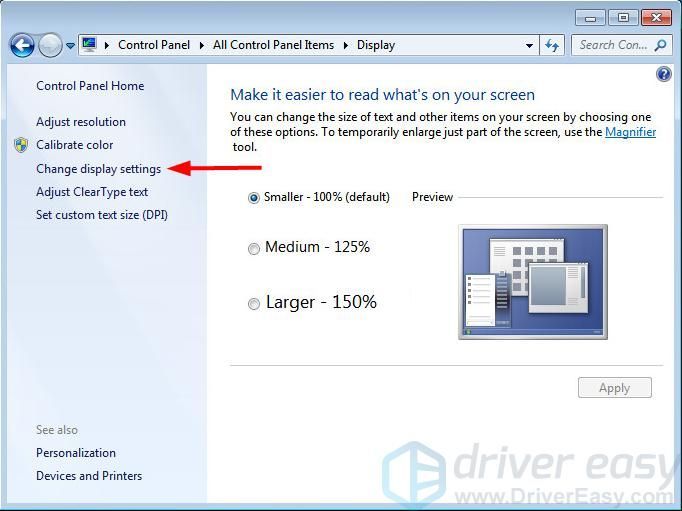
- کلک کریں اعلی درجے کی ترتیبات .
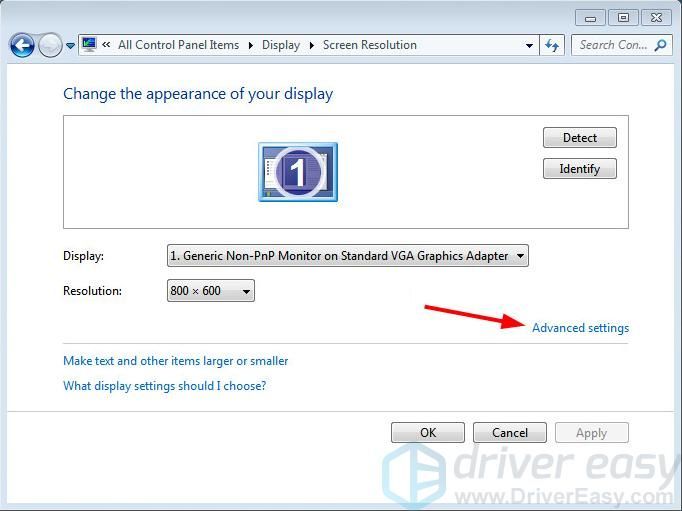
- پر کلک کریں دشواری حل ٹیب ، اور سیٹنگ کو تبدیل کریں بٹن
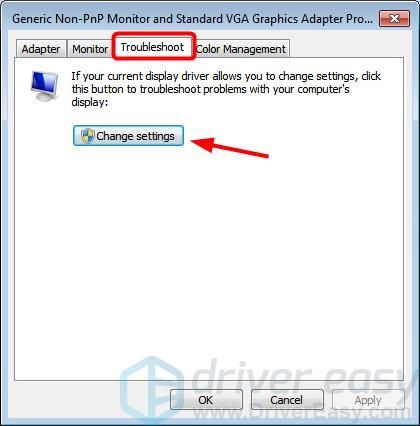
- آپ اپنے کمپیوٹر پر ہارڈویئر ایکسلریشن کو فعال / غیر فعال / ایڈجسٹ کرنے کے لئے سلائیڈر کو منتقل کرسکتے ہیں۔
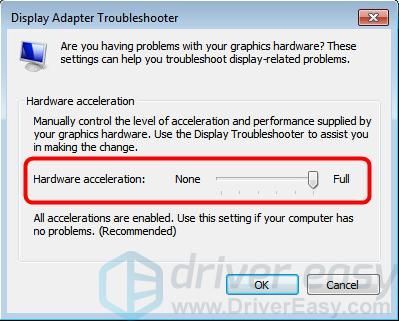
براؤزر میں ہارڈویئر ایکسلریشن کو کیسے غیر فعال کریں؟
- کروم میں ہارڈویئر ایکسلریشن کو کیسے غیر فعال کریں؟
- فائر فاکس میں ہارڈویئر ایکسلریشن کو غیر فعال کیسے کریں؟
- انٹرنیٹ ایکسپلورر میں ہارڈ ویئر ایکسلریشن کو غیر فعال کیسے کریں؟
کروم میں ہارڈویئر ایکسلریشن کو کیسے غیر فعال کریں؟
- دائیں طرف تین نقطوں پر کلک کریں ، پھر منتخب کریں ترتیبات .
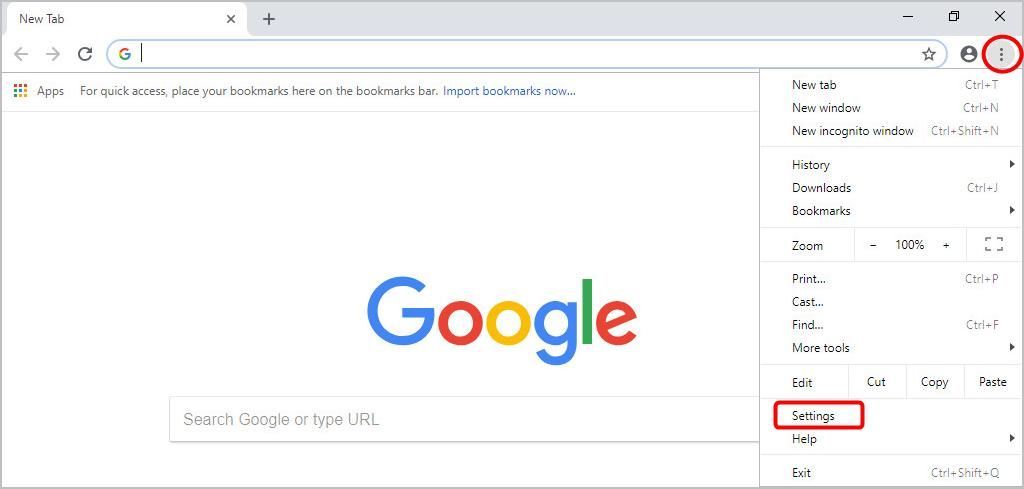
- نیچے نیچے سکرول کریں اور کلک کریں اعلی درجے کی .
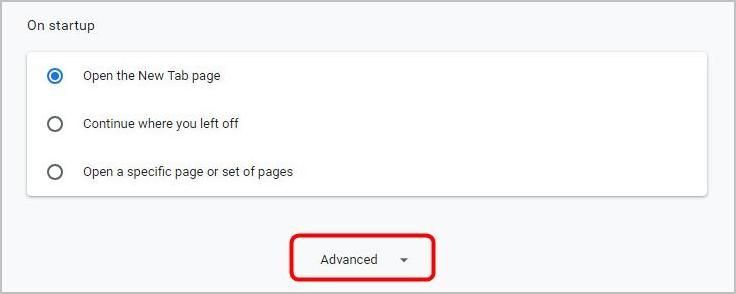
- کے تحت سسٹم ، بند کردیں دستیاب ہونے پر ہارڈویئر ایکسلریشن کا استعمال کریں آپشن
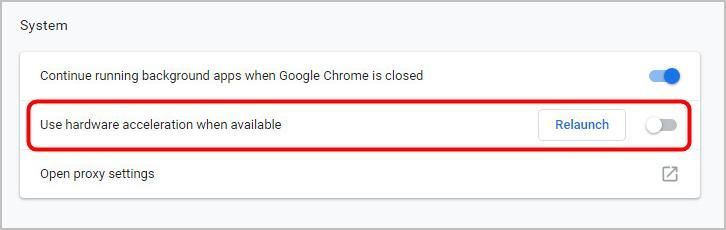
- کروم دوبارہ لانچ کریں۔
فائر فاکس میں ہارڈویئر ایکسلریشن کو غیر فعال کیسے کریں؟
- اوپری دائیں کونے میں تین لائنوں پر کلک کریں ، اور منتخب کریں اختیارات .
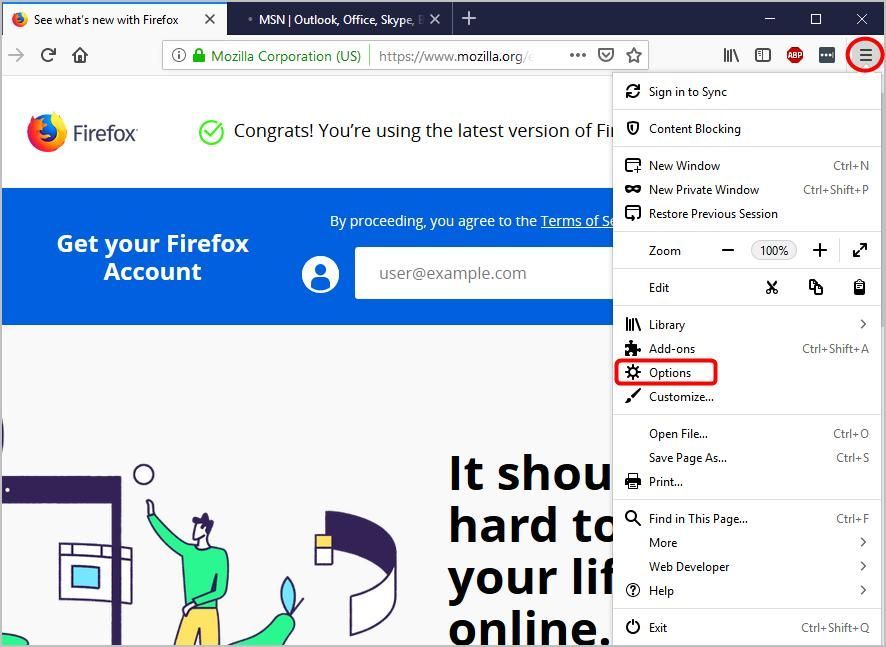
- کلک کریں عام بائیں جانب.
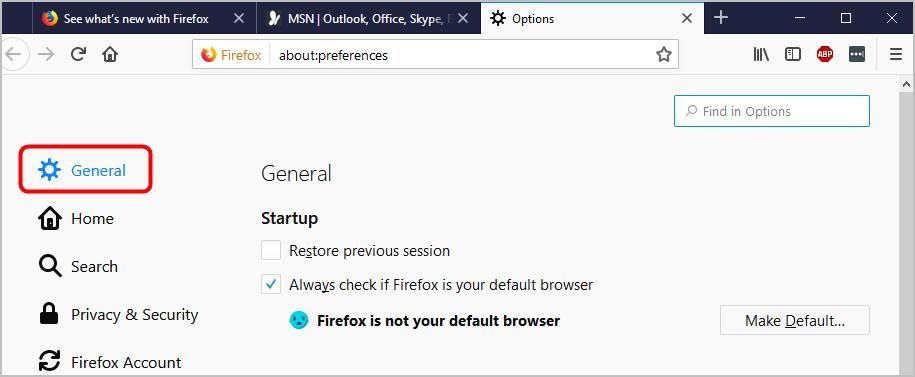
- کے تحت کارکردگی ، غیر چیک کریں تجویز کردہ کارکردگی کی ترتیبات استعمال کریں ، پھر انکیک کریں دستیاب ہونے پر ہارڈویئر ایکسلریشن کا استعمال کریں .
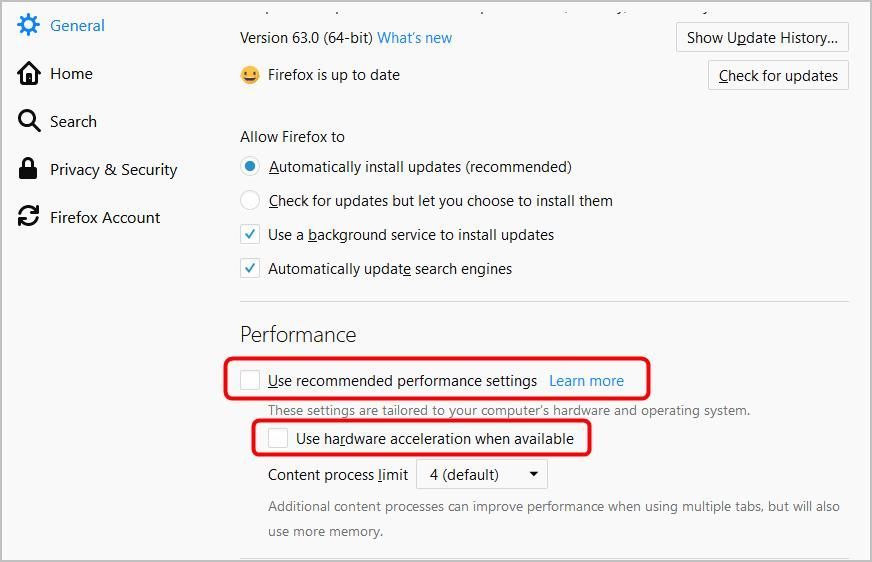
- فائر فاکس بند کریں ، پھر اسے دوبارہ چیک کرنے کے لئے شروع کریں۔
انٹرنیٹ ایکسپلورر میں ہارڈ ویئر ایکسلریشن کو غیر فعال کیسے کریں؟
- اوپری دائیں کونے میں ٹولس آئیکون پر کلک کریں ، پھر کلک کریں انٹرنیٹ اختیارات .
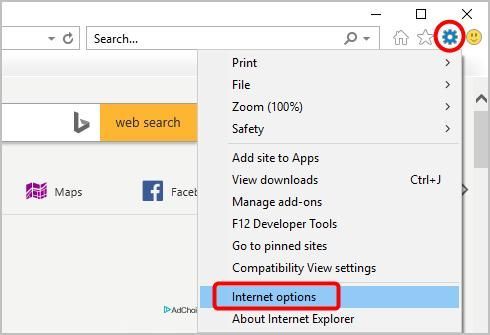
- پر کلک کریں اعلی درجے کی ٹیب
- کے تحت تیز گرافکس ، تصدیق کریں GPU رینڈرنگ کی بجائے سافٹ ویئر رینڈرنگ استعمال کریں چیک نہیں کیا جاتا ہے۔
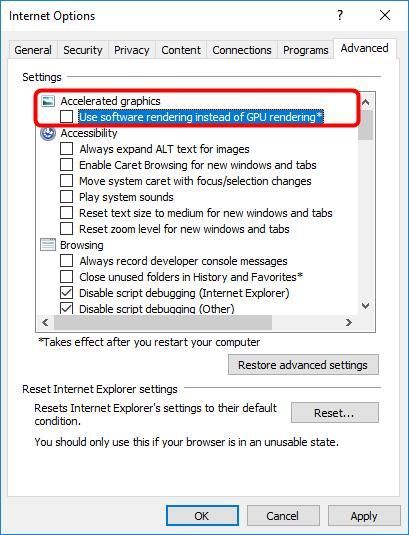
- کلک کریں درخواست دیں ، پھر کلک کریں ٹھیک ہے .
- انٹرنیٹ ایکسپلورر کو بند کریں اور پھر اسے جانچنے کے لئے دوبارہ شروع کریں۔
ونڈوز کے لئے ہارڈویئر ایکسلریشن کے معاملات کو کیسے حل کریں؟
جب آپ کے کمپیوٹر پر ہارڈویئر ایکسلریشن کام نہیں کررہا ہے ، یا اگر آپ کو اسی طرح کے غلطی کا پیغام ملتا ہے جیسا کہ نیچے کسی گیم یا کسی دوسرے پروگرام میں دکھایا گیا ہے۔ اپنے گرافکس کارڈ یا ساؤنڈ کارڈ کے ل a ایک نیا ڈرائیور انسٹال کریں ، دوسرے الفاظ میں ، اپنے گرافکس کارڈ یا ساؤنڈ کارڈ ڈرائیور کو اپ ڈیٹ کریں۔

اپنے گرافکس کارڈ یا ساؤنڈ کارڈ ڈرائیور کو اپ ڈیٹ کرنے کے دو طریقے ہیں: دستی طور پر اور خود بخود .
دستی ڈرائیور کی تازہ کاری - آپ اپنے گرافکس کارڈ یا ساؤنڈ کارڈ ڈرائیور کو دستی طور پر صنعت کار کی ویب سائٹ پر جاکر ، اور حالیہ درست ڈرائیور کی تلاش کرکے تازہ کاری کرسکتے ہیں۔ یقینی طور پر ڈرائیور کا انتخاب کریں جو آپ کے عین مطابق گرافکس کارڈ یا ساؤنڈ کارڈ ماڈل اور ونڈوز کے اپنے ورژن کے مطابق ہو۔
خودکار ڈرائیور کی تازہ کاری - اگر آپ کے پاس گرافکس کارڈ یا ساؤنڈ کارڈ ڈرائیور کو دستی طور پر اپ ڈیٹ کرنے کے لئے وقت ، صبر اور کمپیوٹر کی مہارت نہیں ہے تو ، اس کے بجائے ، آپ خود بخود اس کے ساتھ خود بخود کام کرسکتے ہیں۔ آسان ڈرائیور .
ڈرائیور ایزی آپ کے سسٹم کو خود بخود پہچان لے گا اور اس کے لئے درست ڈرائیور تلاش کرے گا۔ آپ کو بالکل یہ جاننے کی ضرورت نہیں ہے کہ آپ کا کمپیوٹر کون سا سسٹم چل رہا ہے ، آپ کو جس غلط ڈرائیور کو ڈاؤن لوڈ کیا جارہا ہے اس سے پریشان ہونے کی ضرورت نہیں ہے ، اور انسٹال کرتے وقت آپ کو کسی غلطی کی فکر کرنے کی ضرورت نہیں ہے۔ ڈرائیور ایزی یہ سب سنبھال لیتے ہیں۔
- ڈاؤن لوڈ کریں اور ڈرائیور ایزی انسٹال کریں۔
- آسان ڈرائیور چلائیں اور کلک کریں جائزہ لینا . اس کے بعد ڈرائیور ایزی آپ کے کمپیوٹر کو اسکین کرے گا اور کسی بھی مشکل ڈرائیور کا پتہ لگائے گا۔
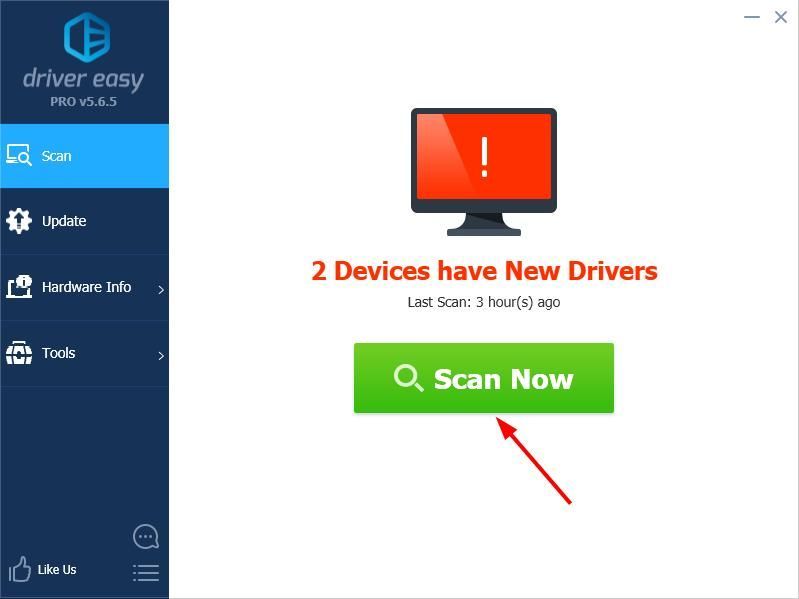
- پر کلک کریں اپ ڈیٹ اپنے گرافکس کارڈ یا ساؤنڈ کارڈ کے ساتھ والے بٹن کو اپنے ڈرائیور کا صحیح ورژن خود بخود ڈاؤن لوڈ کرنے کے ل، ، پھر آپ اسے دستی طور پر انسٹال کرسکتے ہیں (آپ اس کے ساتھ ایسا کرسکتے ہیں) مفت ورژن)۔
یا کلک کریں تمام تجدید کریں کا درست ورژن خود بخود ڈاؤن لوڈ اور انسٹال کرنے کیلئے سب وہ ڈرائیور جو آپ کے سسٹم میں غائب ہیں یا پرانی ہیں۔ (اس کی ضرورت ہے پرو ورژن جو مکمل تعاون اور 30 دن کی پیسہ واپس کرنے کی گارنٹی کے ساتھ آتا ہے۔ جب آپ اپ ڈیٹ سب پر کلک کریں گے تو آپ کو اپ گریڈ کرنے کا اشارہ کیا جائے گا۔)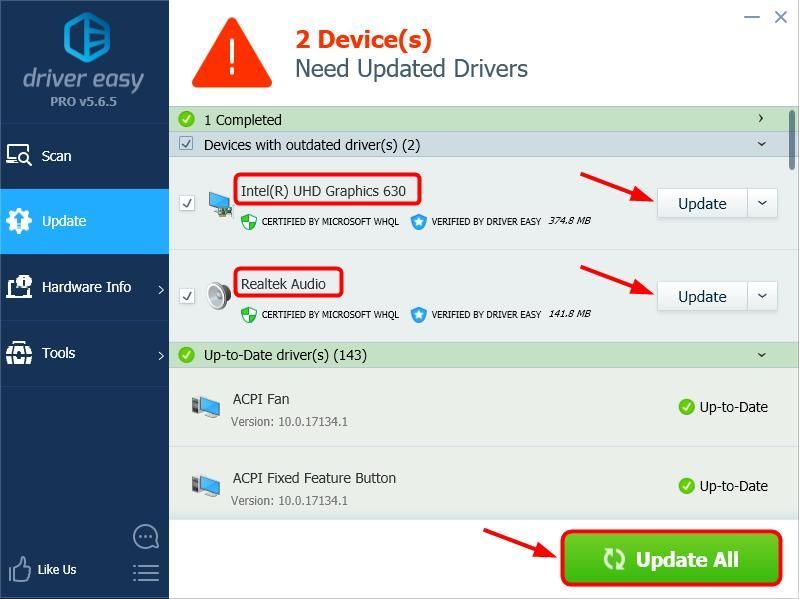
ابھی ابھی کوشش کریں!
براہ کرم بلا جھجھک اپنے نتائج یا کسی اور تجاویز کا اشتراک کریں۔

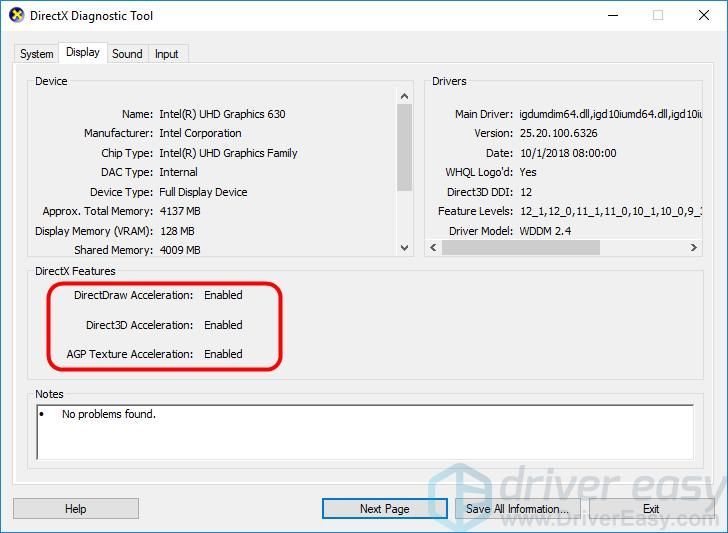
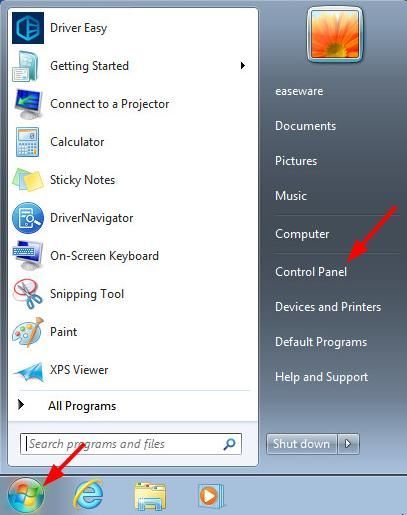
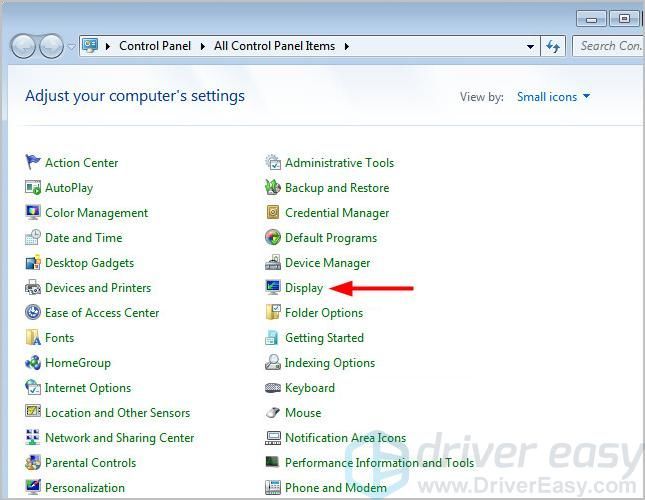
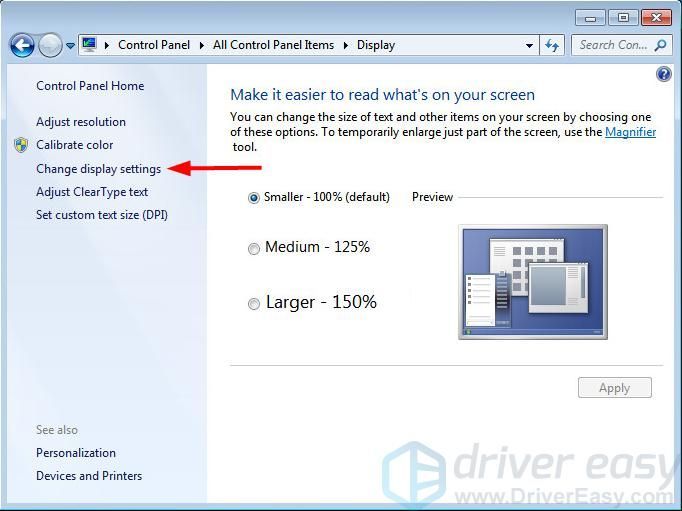
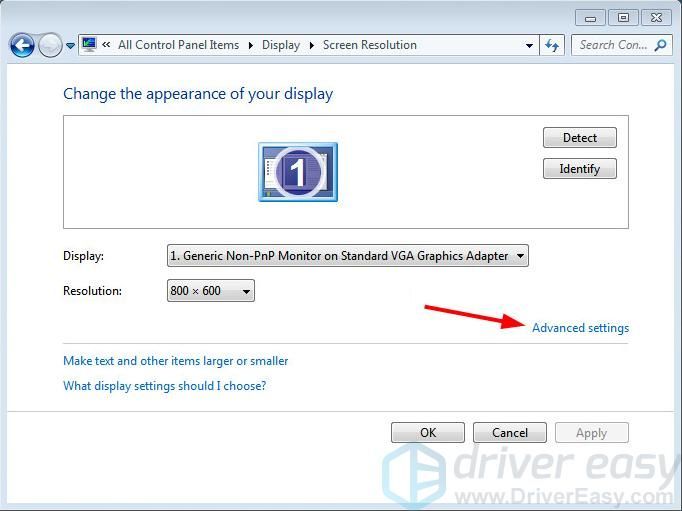
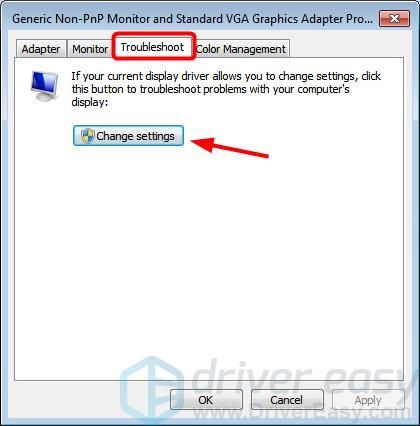
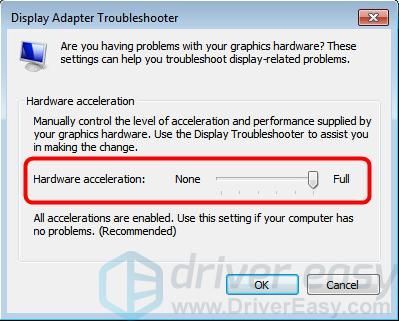
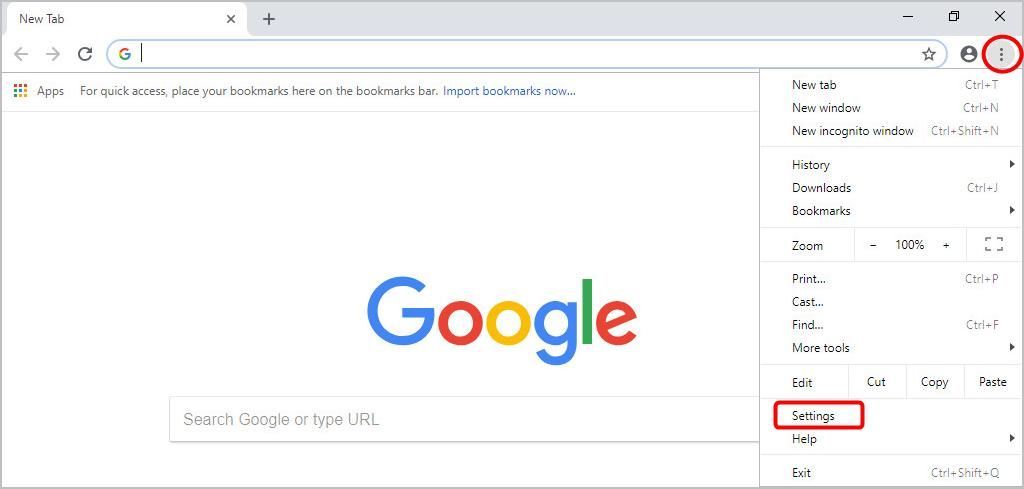
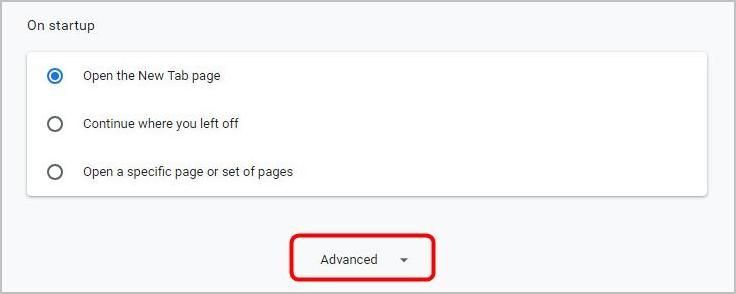
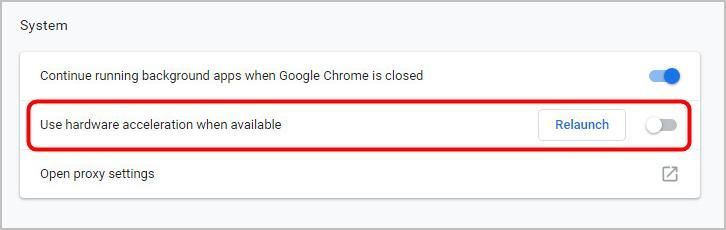
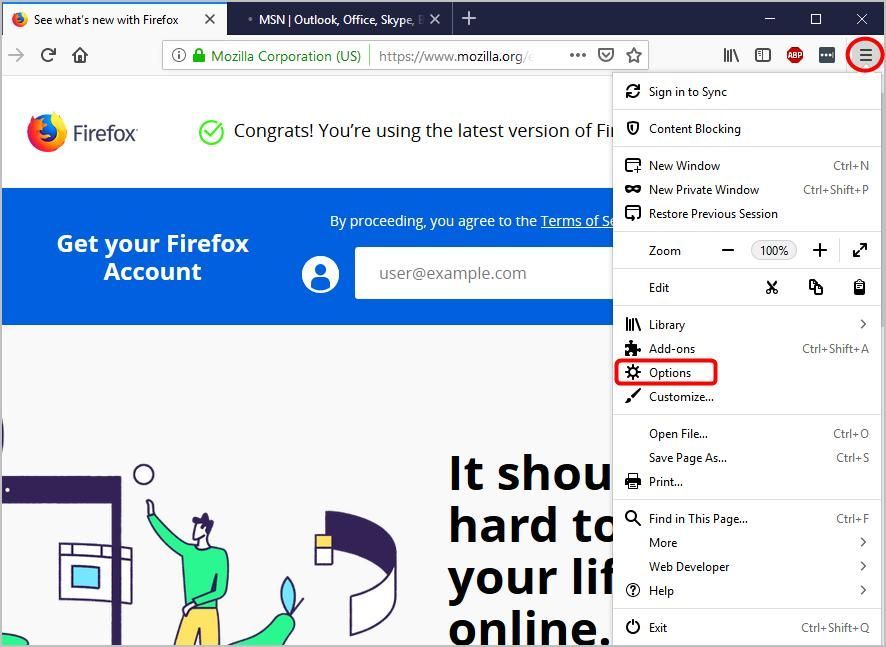
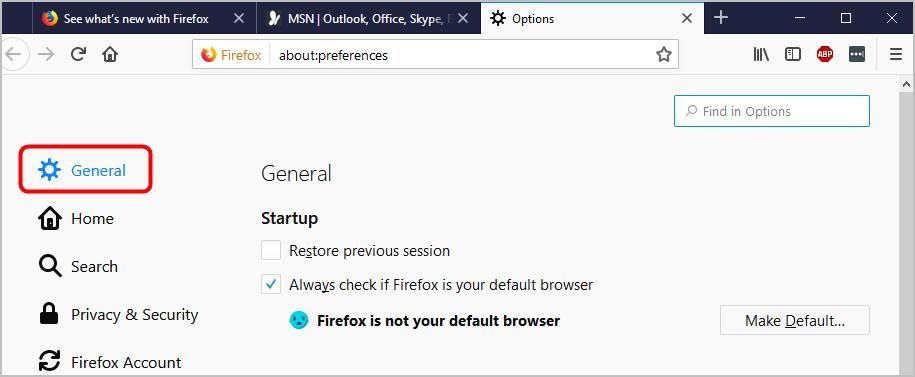
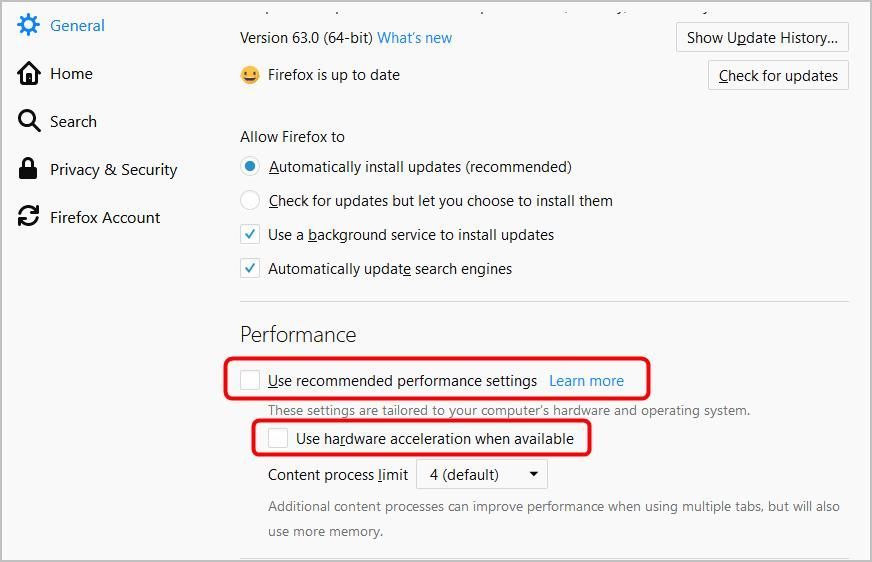
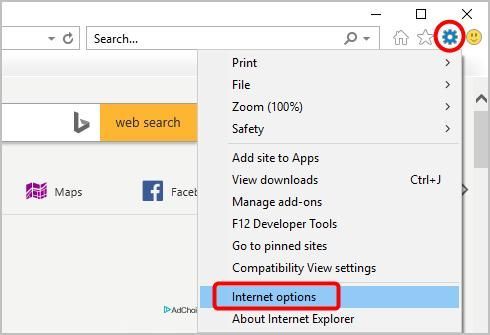
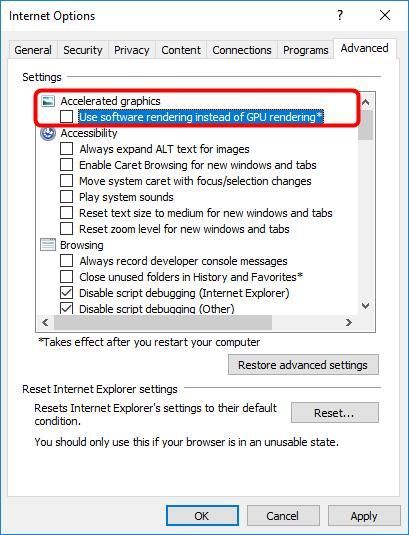
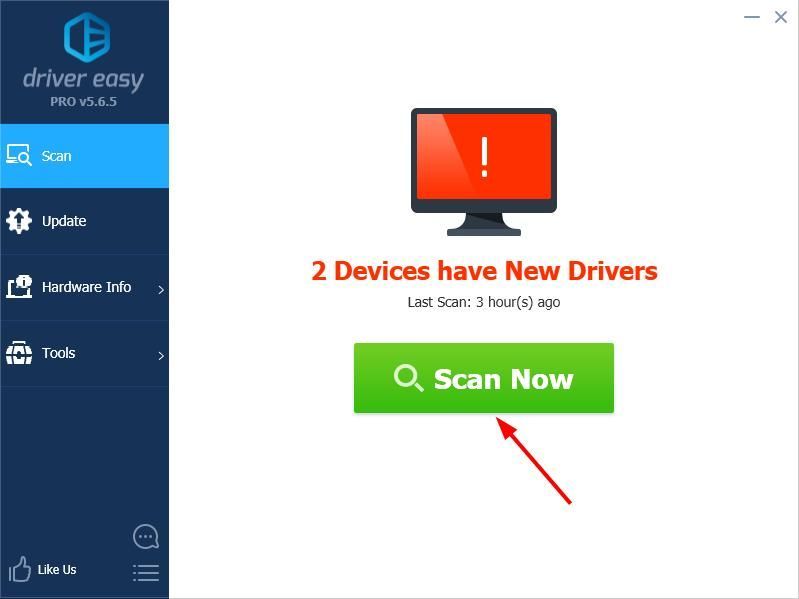
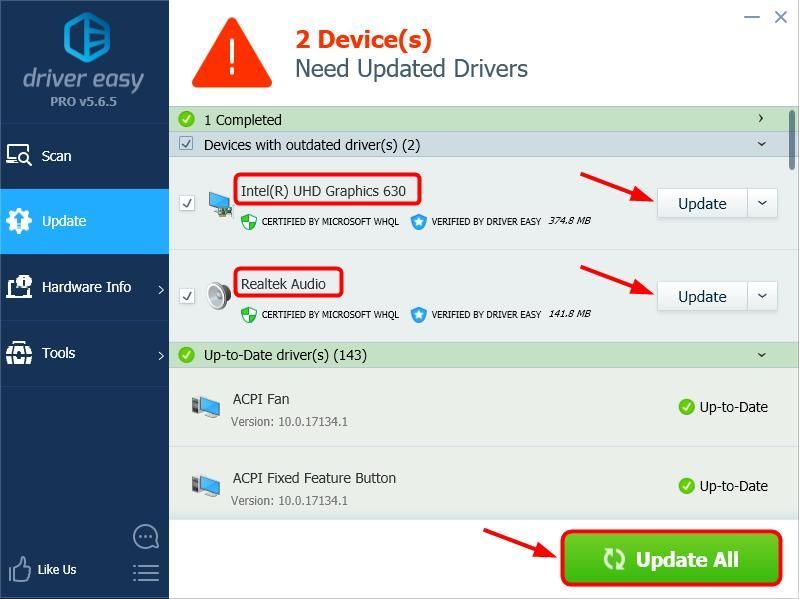



![[حل شدہ] گیس اسٹیشن سمیلیٹر پی سی پر کریش ہوتا رہتا ہے۔](https://letmeknow.ch/img/knowledge/94/gas-station-simulator-keeps-crashing-pc.jpg)


